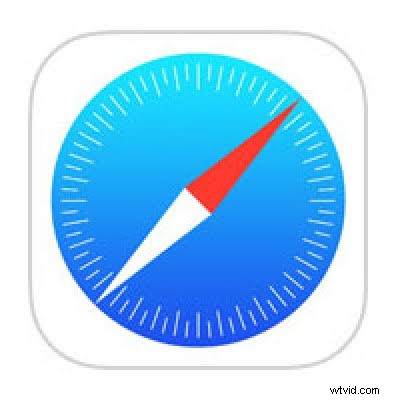
Safari para iOS 15 y iPadOS 15 recibió una revisión visual bastante significativa, y un cambio muy obvio es que la barra de pestañas de las pantallas del navegador Safari y la barra de navegación/búsqueda ahora tienen un efecto de color que tiñe la interfaz de Safari hacia el color de la página web a la vista. .
Si desea deshabilitar el efecto de tinte de color de Safari en iPhone o iPad, encontrará que es fácil hacerlo.
Cómo desactivar el tinte de color de Safari en iPhone y iPad
La función de barra de pestañas de color está en iOS 15 y iPadOS 15 o posterior, las versiones anteriores no tendrán la opción de configuración:
- Abra la aplicación Configuración en iPhone o iPad
- Ir a la configuración de "Safari"
- Desmarque la opción "Permitir tintado de sitios web" (iOS) o "Mostrar color en la barra de pestañas" (iPadOS)
- Regresa a Safari para encontrar el efecto de color deshabilitado
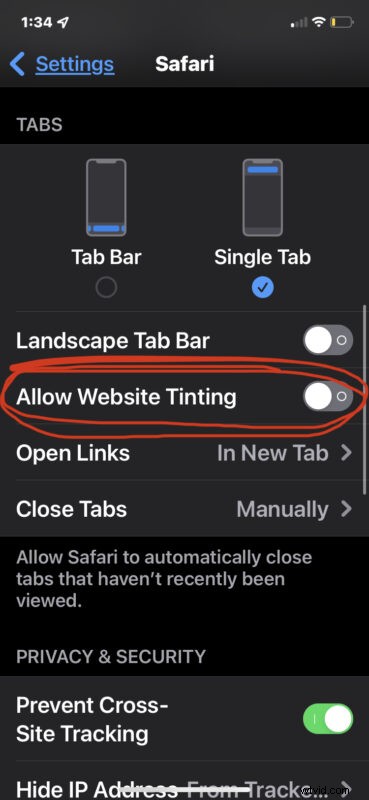
Puede revertir el cambio en cualquier momento volviendo a habilitar la opción de teñido en la configuración, si desea recuperar el color.
Deshabilitar el efecto de color y mover la barra de URL/búsqueda de Safari a la parte superior de la pantalla son las dos formas más obvias de hacer que Safari se asemeje más a lo que solía ser, y algunos usuarios que tienen hábitos o simplemente no como los cambios en la interfaz de usuario, puede estar feliz de deshacerse del color y colocar la barra de URL donde siempre ha estado:en la parte superior de la pantalla del iPhone.
Obviamente, esto se enfoca en el iPhone y el iPad, pero también puedes deshabilitar el efecto de color para la barra de pestañas de Safari en Mac si tampoco te gusta.
¿Qué opinas del efecto de color en la pestaña/barra de herramientas de Safari? Si tiene una opinión sólida sobre el asunto de una forma u otra, háganoslo saber en los comentarios.
